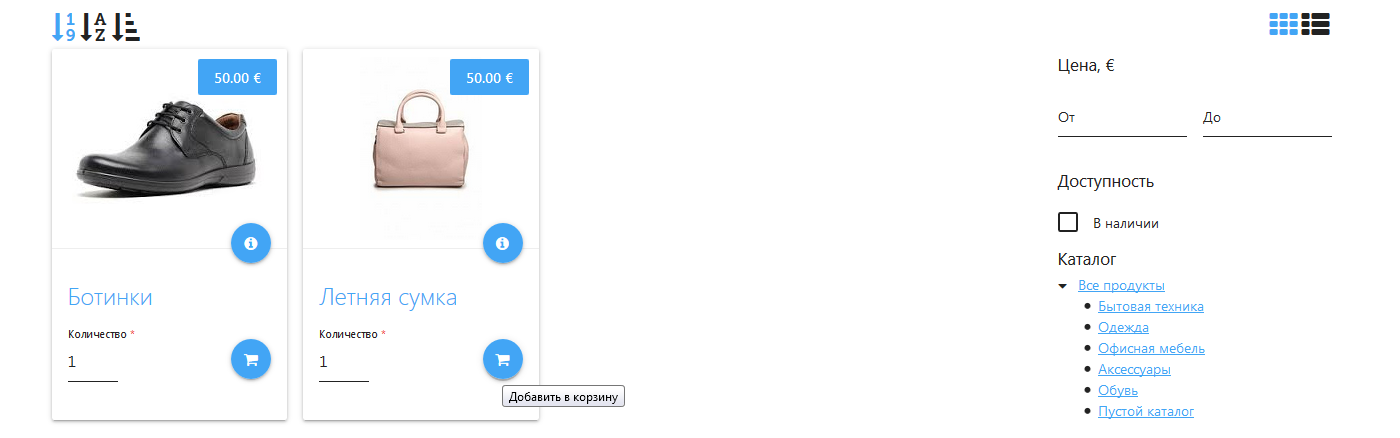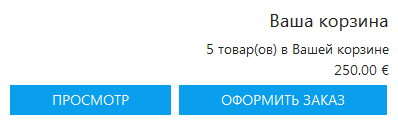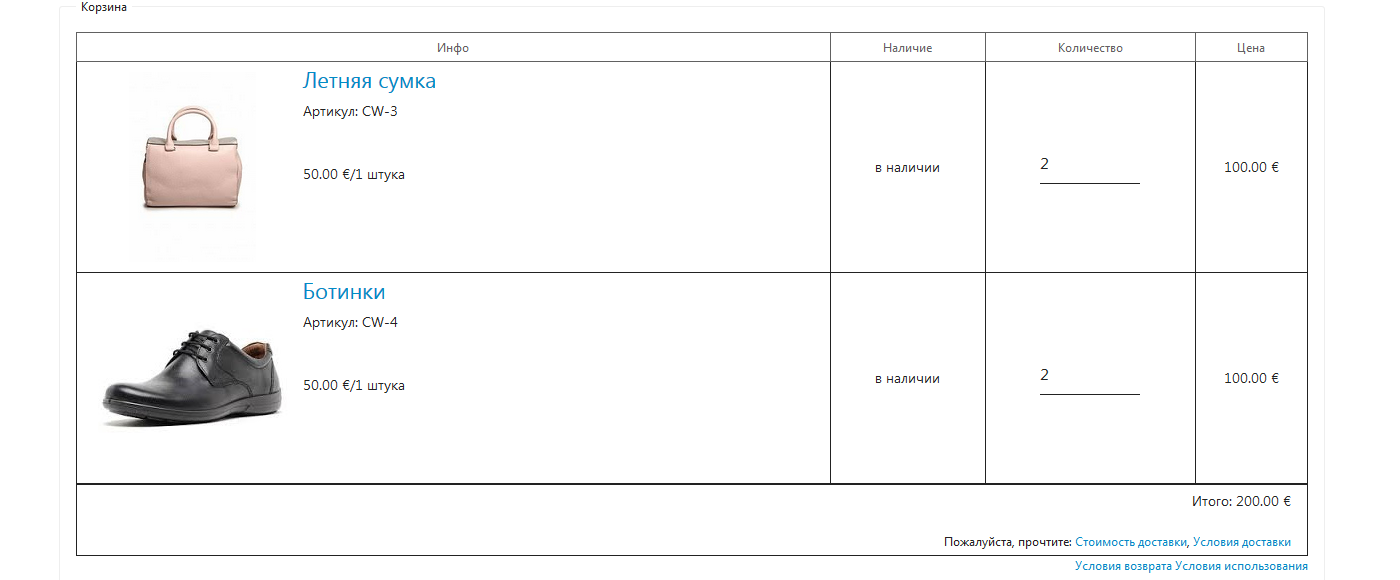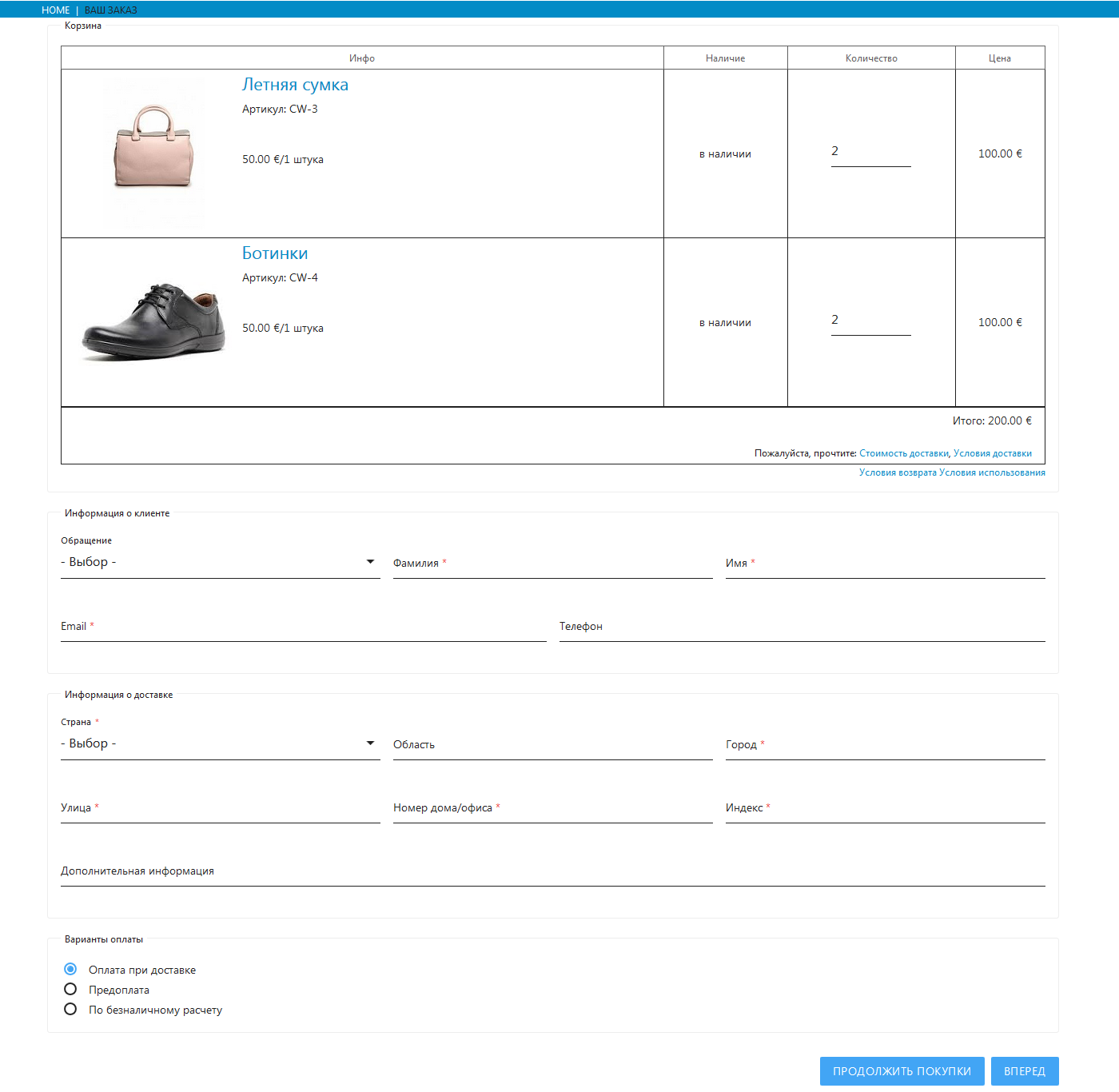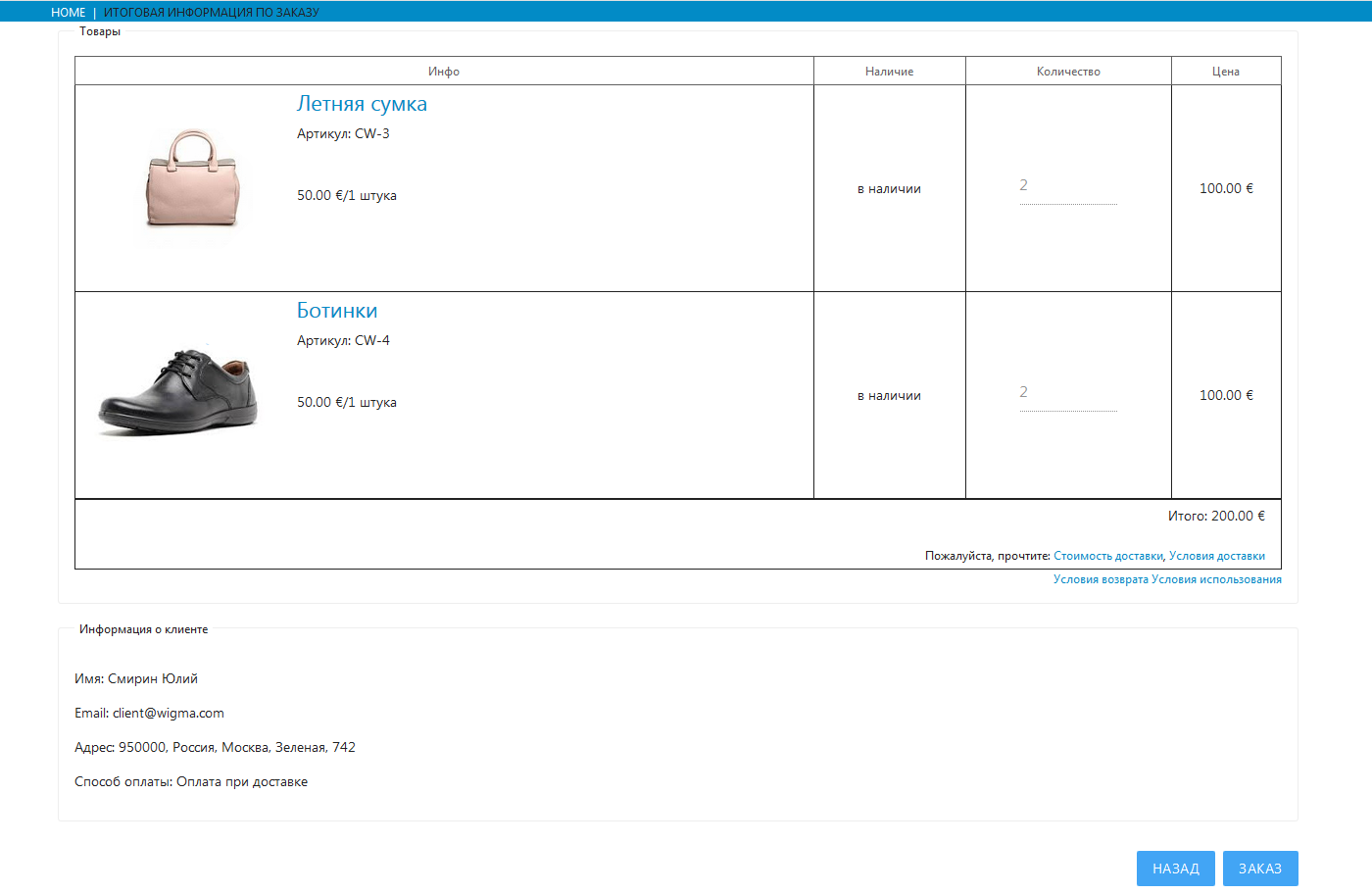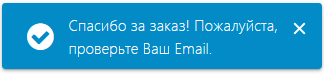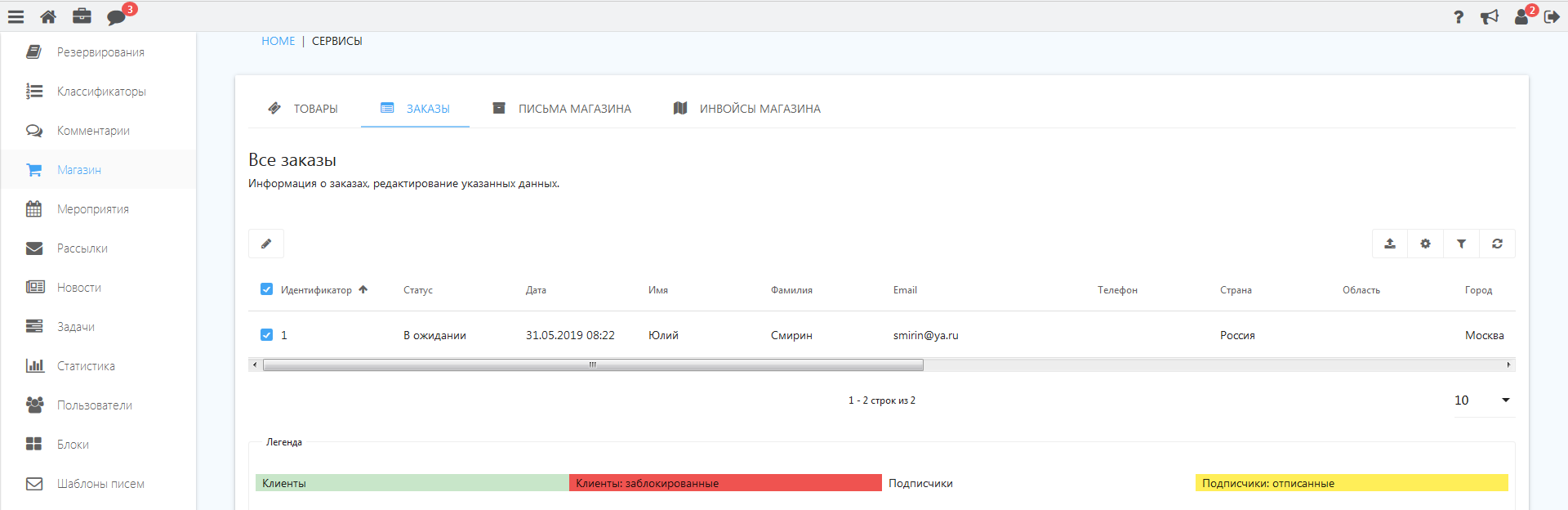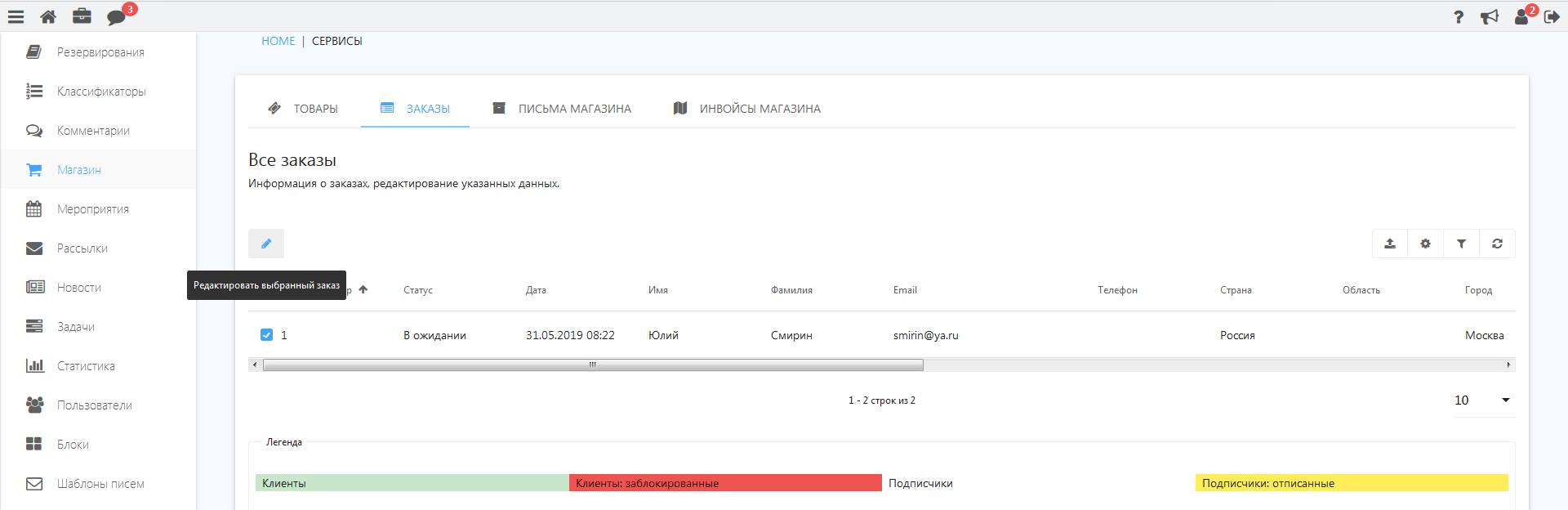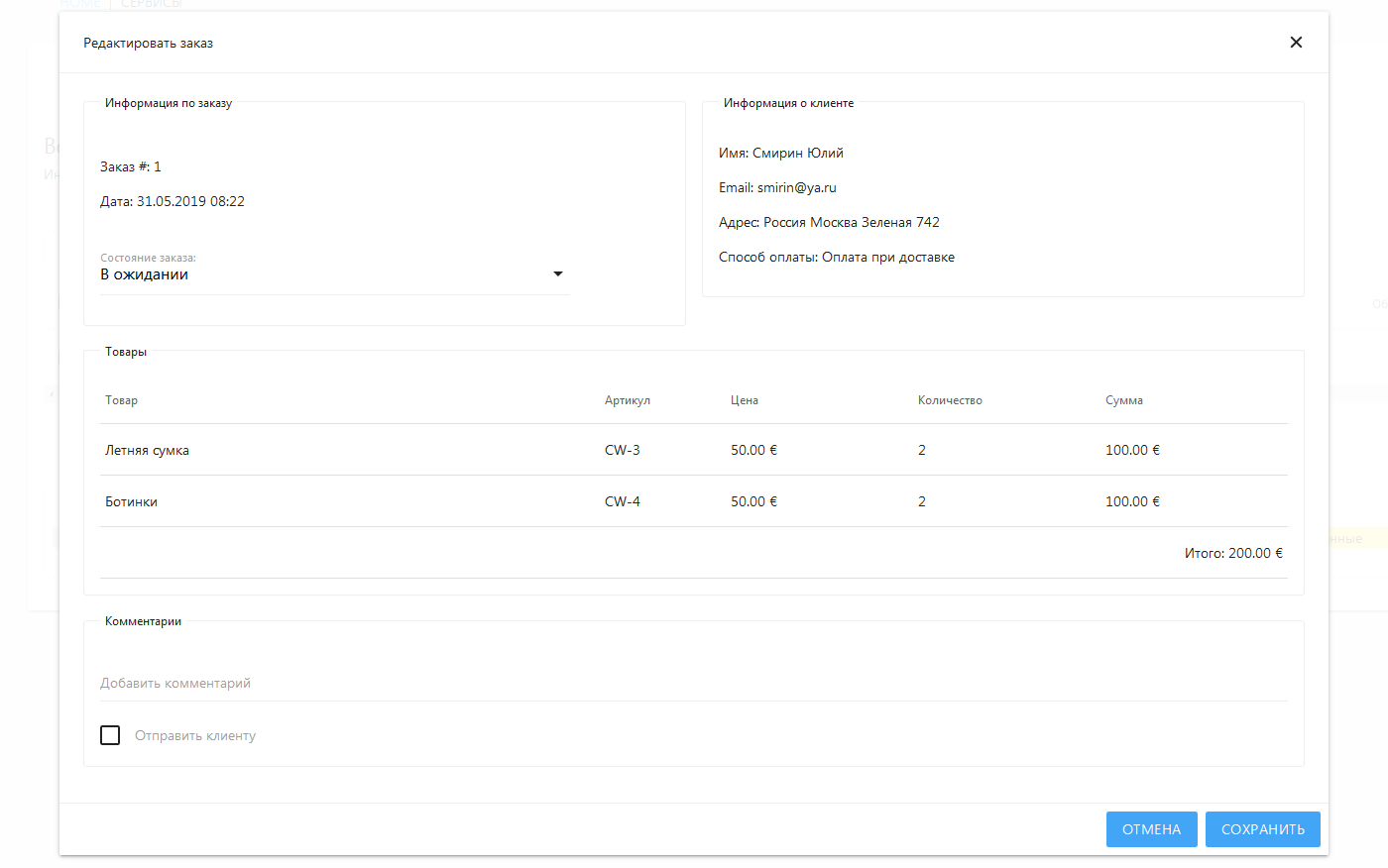Корзина покупок
Для предоставления клиентам возможности оформить заказ в ПК «вДиалоге» имеется блок «Корзина покупок». «Корзина покупок» предоставляет возможность помещения в нее набора товаров, и оформления заказа.
Корзина покупок является одной из главных составляющих любого онлайн-магазина. Добавьте ее на веб-сайт своего онлайн-магазина, чтобы Ваши покупатели смогли увидеть полную стоимость приобретенных товаров или количество товаров, добавленных в корзину.
Чтобы корзина появилась на веб-сайте Вашего онлайн-магазина, необходимо на него добавить блок «Корзина покупок», который находится в разделе «Магазин».
Более подробную информацию о том, как добавить блок «Корзина покупок» читайте в разделе 2.3.2.2 Блок Корзина покупок.
Выбранный клиентом товар в Вашем магазине будет попадать в виртуальную корзину для оформления заказа.
Для того, что бы добавить товар в корзину, клиенту необходимо нажать кнопку  (Добавить в корзину):
(Добавить в корзину):
На экране веб-сайта клиента появится всплывающее окно:
После успешного добавления товара в «Корзину покупок», клиент может открыть ее, просмотреть информацию по заказу и продолжить его оформление:
«Корзина покупок» содержит следующую информацию: наличие товара, количество выбранных товаров, цена, условия доставки, возврата товара и т.д., с которыми клиент может ознакомиться прежде, чем совершать покупку:
Данные условия добавляются Вами (автором веб-сайта) в разделе «Настройки», «Сайт».
При оформлении заказа клиент заполняет личные данные, контактную информацию, а также выбирает способ оплаты:
После заполнения данных «Корзины покупок» клиент может продолжить покупки или перейти к следующему шагу оформления заказа, нажав на кнопку «Вперед».
Далее клиент должен проверить правильность информации (личных данных) для подтверждения оформления заказа:
Если все данные верны, то клиент подтверждает заказ, нажав на кнопку «Заказ». На указанный адрес электронной почты клиенту придет письмо – подтверждение заказа. На экране веб-сайта Клиента появится соответствующее уведомление:
Данные о заказе отразятся во вкладке «Заказы» раздела «Сервисы»:
Вы можете редактировать состояние заказа, нажав кнопку ![]() (Редактировать выбранный заказ):
(Редактировать выбранный заказ):
Откроется окно редактирования заказа: